winxp安装用友软件时提示iis不符合的详细处理方法
Windows XP是美国微软公司研发的基于X86、X64架构的PC和平板电脑使用的操作系统,于2001年8月24日发布RTM版本,并于2001年10月25日开始零售。其名字中“XP”的意思来自英文中的“体验(Experience)”。该系统是继Windows 2000及Windows ME之后的下一代Windows操作系统,也是微软首个面向消费者且使用Windows NT5.1架构的操作系统。
最近有winxp系统用户到本站反馈说碰到这样一个情况,就是要安装用友软件的时候,提示iis不符合,导致安装iis失败,碰到这样的问题该怎么操作呢,本教程就给大家讲解一下winxp安装用友软件时提示iis不符合的具体解决方法吧。
1、将下载好的iis5.1安装包解压好;
2、打开“控制面板”,双击“添加或删除程序”,然后点击界面左侧的“添加/删除Windows组件”;
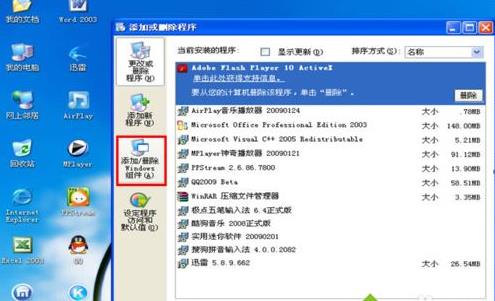
3、在“Windows 组件向导”里勾选“Internet 信息服务(IIS)”;
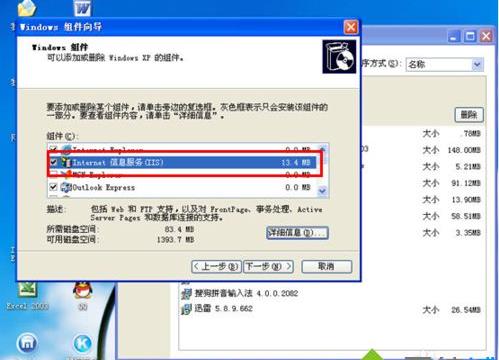
4、点击“下一步”,开始安装IIS,会提示“插入磁盘”;
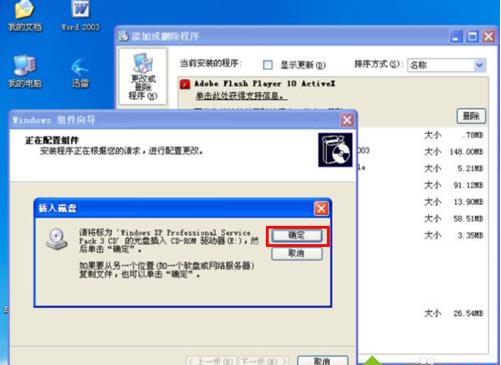
5、点“确定”后出现“所需文件”对话框;
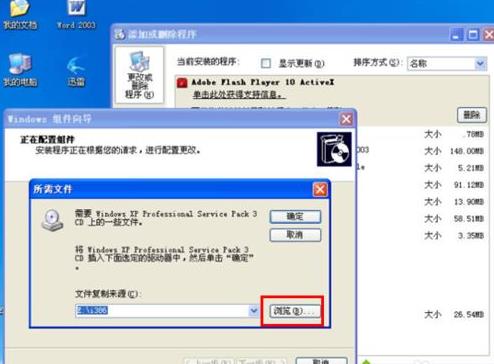
6、点“浏览”,然后选择你下载解压后的IIS安装包,如我这里是放在D:\IIS5.1 FOR XP,然后点“打开”;
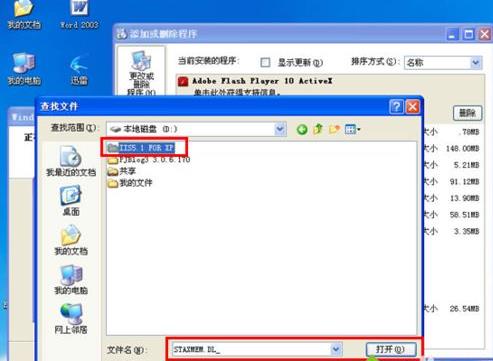
7、整个安装过程会弹出数次“所需文件”对话框,接下去只需点“浏览”,选中所需文件后点“打开”即可 。稍等片刻,IIS的安装就完成了。
上述给大家分享的便是winxp安装用友软件时提示iis不符合的详细解决方法,遇到一样情况的用户们可以参照上面的方法来处理。
Windows XP服役时间长达13年,产生的经济价值也较高。2014年4月8日,微软终止对该系统的技术支持,但在此之后仍在一些重大计算机安全事件中对该系统发布了补丁。
……